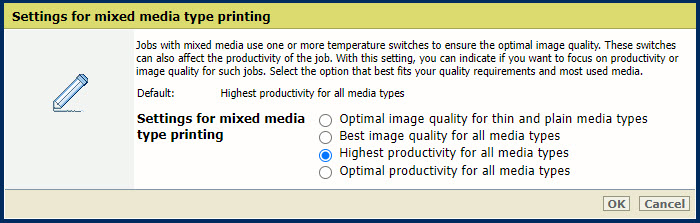Huomaa, että tulostuslaadun säädöt vaikuttavat kaikkiin tulostustöihin.
Avaa Settings Editor ja valitse: .
 [Järjestelmäsäädöt] -välilehti
[Järjestelmäsäädöt] -välilehtiSiirry [Tulostuslaadun säädöt] -osioon.
 Tulostuslaadun säätöasetukset
Tulostuslaadun säätöasetuksetVoit säätää kiinnityshihnan päivitysväliä ja -aikaa [Kiinnityshihnan automaattinen päivitystaso] -asetuksella.
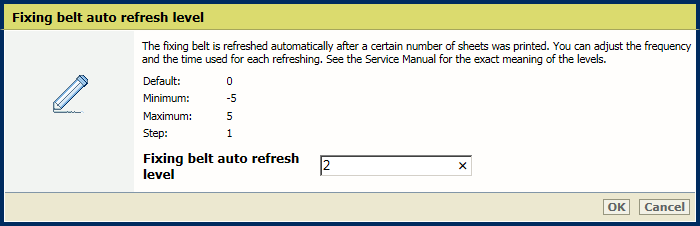 [Kiinnityshihnan automaattinen päivitystaso] -asetus
[Kiinnityshihnan automaattinen päivitystaso] -asetusVoit säätää oletusarvoista korjaustasoa väriä kohden [Värivirheen korjaus: Syaani] -, [Värivirheen korjaus: Magenta] -, [Värivirheen korjaus: Keltainen] - ja [Värivirheen korjaus: Musta] -asetuksilla.
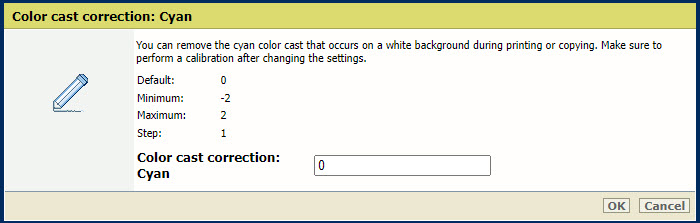 [Värivirheen korjaus: Syaani] -asetus
[Värivirheen korjaus: Syaani] -asetusKalibroi tulostin ja materiaaliperhe näiden asetusten muuttamisen jälkeen.
Voit säätää valkoisten rakojen korjauksen oletustasoa [Valkoisen raon korjaus] -asetuksella.
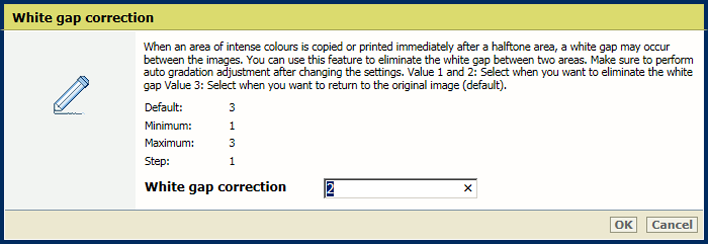 [Valkoisen raon korjaus] -asetus
[Valkoisen raon korjaus] -asetusSuorita automaattinen rakeisuuden säätö tämän asetuksen muuttamisen jälkeen.
Ota käyttöön [Alhaisen lämpötilan käyttötila] -asetus parantaaksesi töiden tulostuslaatua painavalle paperille. Huomaa, että tällöin tulostusnopeus hidastuu.
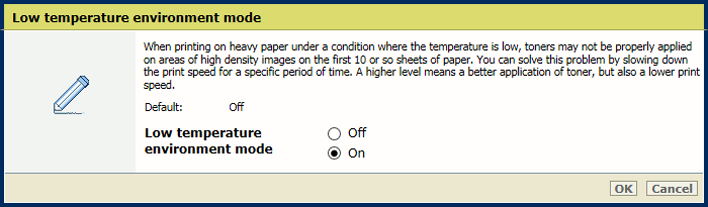 [Alhaisen lämpötilan käyttötila] -asetus
[Alhaisen lämpötilan käyttötila] -asetus[Epätasaisen kiiltoisuuden korjaus] -asetuksella voit vähentää epätasaista kiiltoa.
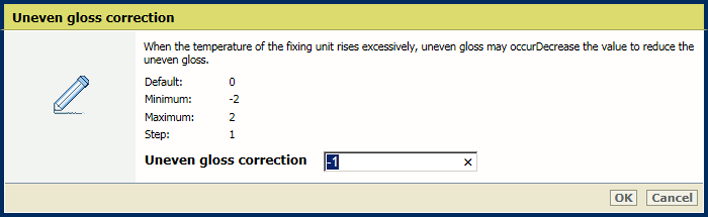 [Epätasaisen kiiltoisuuden korjaus] -asetus
[Epätasaisen kiiltoisuuden korjaus] -asetus[Säädä rummun lämpötilaa] -asetuksella voit säätää rummun lämpötilaa. Lisää rummun lämpötilaa poistaaksesi osittaiset vääristymät tai ohuet valkoiset viirut ympäristössä, jossa lämpötila on suuri tai ilmankosteus on korkea.
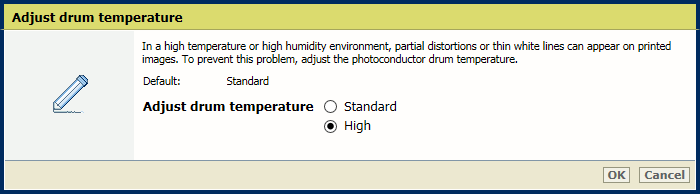 [Säädä rummun lämpötilaa] -asetus
[Säädä rummun lämpötilaa] -asetusTasoita rosoiset ääriviivat [Erikoistasoitus] -asetuksella.
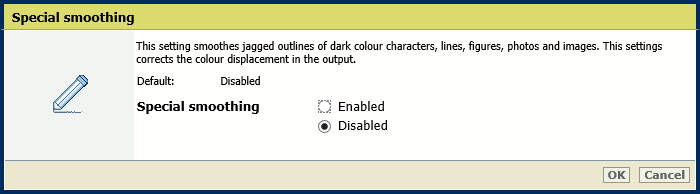 [Erikoistasoitus] -asetus
[Erikoistasoitus] -asetusEri materiaaleja sisältävissä töissä käytetään lämpötilakytkimiä parhaan mahdollisen kuvanlaadun takaamiseksi. Nämä kytkimet voivat myös vaikuttaa tuottavuuteen. Tällä asetuksella voit valita, haluatko painottaa tällaisissa töissä tuottavuutta vai kuvanlaatua. Valitse laatuvaatimuksiasi ja eniten käyttämiäsi materiaaleja vastaava asetus.